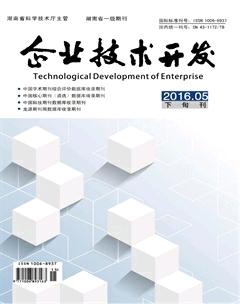UEFI BIOS系統淺談
韓新軍 白茹 田玉平
摘 要:BIOS技術已經走過了二十多年的歷史,可以說具有超強的生命力,如果把現在的BIOS系統打開對比二十年前的BIOS系統,我們會驚異地發現兩者之間幾乎沒有發生質的變化,相對計算機其它軟、硬件日新月異的變化它似乎成了不變的神話。但現在它終于面臨被淘汰,因為取代它的UEFI系統終于出現了。
關鍵詞:UEFI系統;BIOS系統;特點;模式
中圖分類號:TP311.52 文獻標識碼:A 文章編號:1006-8937(2016)15-0070-02
1 UEFI系統概述
1.1 BIOS歷史回顧
BIOS(Basic input/output system),直接負責進入操作系統之前的初始化工作,是計算機中運行在最底層的程序,作為軟、硬件之間的接口,BIOS使系統硬件與軟件分離,用戶在不必更換硬件的前提下更換相應的操作系統。
①BIOS被寫入ROM中,它不會因為斷電而丟失;
②BIOS用匯編語言編寫;
③BIOS負責操作系統與硬件的聯系。
BIOS程序在計算機開機或重啟時,系統主板會產生Reset信號,系統從BIOS存儲的ROM的起始地址開始讀取并運行BIOS程序。在完成POST(Power on self test)以后,如果發現錯誤,系統會提示或警告,否則將按照CMOS設置的引導記錄完成系統啟動。
1.2 Legacy BIOS將很快被UEFI取代
①Legacy BIOS界面從產生到現在未發生大的變化,一直使用字符界面。
②不完全即插即用,一般都要對硬件驅動和I/O資源進行手動調整。
③BIOS升級刷新風險很大,一旦出錯或在操作過程中斷電等意外事故發生時將導致刷新失敗和BIOS損壞。這時,主板只能返廠或報廢。
④Legacy BIOS采用16位模式,堆棧最大容量有限,而且運行速度慢,啟動時間長。
因此,Legacy BIOS將很快被友好的圖形界面、支持鼠標操作、可擴展、可升級的UEFI取代。
1.3 UEFI簡介
UEFI全稱Unified Extensible Firmware Interface,即統一可擴展硬件接口,在全新計算機硬件基礎上取代Legacy BIOS。
①通過保護預啟動或預引導過程阻止或防止惡意程序的攻擊,提高安全性。
②縮短啟動時間和從休眠狀態恢復的時間。
③支持容量超過2.2 TB驅動器。
④支持64位硬件設備驅動程序,系統在啟動過程中可以對超過172 GB的內存進行尋址。
⑤UEFI可兼容Legacy BIOS。
UEFI BIOS可以有以下兩種啟動模式:
一是Legacy+ UEFI啟動模式(UEFI與Legacy BIOS共存);
二是UEFI啟動模式(只在UEFI引導模式下啟動系統)。
2 UEFI系統的主要特點
2.1 UEFI額基本功能
①不用進入操作系統就可對硬盤進行管理;
②可遠程配置、引導;
③具有脫離操作系統的管理工具。
2.2 工作過程
啟動系統→硬件初始化→加載UEFI驅動程序及執行相關程序→在UEFI系統啟動菜單中選取要進入的系統并向UEFI提交啟動引導代碼。
2.3 主要特點(與Legacy BIOS相比)
①安全性:UEFI啟動需要一個獨立的分區(在硬盤上),它將系統啟動文件和操作系統隔離,更好保護系統的啟動,即使系統啟動出現錯誤,只需對啟動分區重新設置。
②啟動設置更靈活。
③支持大容量硬盤,主分區不受限制。
④糾錯和容錯能力強。
UEFI用C語言模塊化編程,與Legacy BIOS匯編語言來說更容易實現,而且它運行于32位或64位模式,突破了以前Legacy16位代碼尋址能力。
⑤鼠標、圖形化操作。
⑥擴展性強。
UEFI使用C語言模塊化設計,分為硬件和操作系統管理兩部分。操作系統管理是一個可編程的接口,通過接口主板廠商可以實現各種豐富的功能。
⑦采用圖形化界面。
⑧Legacy BIOS硬盤分區只允許有4個主分區,而UEFI不限制。
⑨UEFI提供兼容性模塊,以支持Legacy BIOS,保證了UEFI在技術上的正常過渡。
3 UEFI+Legacy BIOS模式設置的注意事項
在現在向UEFI BIOS過渡階段,UEFI采用UEFI+Legacy BIOS模式。在這個模式中增加了一個特殊模塊CSM(全名為Compatibility Support Module)兼容性支持模塊,對不支持UEFI的系統提供兼容性支持,目前Windows 8/Windows 8.1完全支持UEFI系統。
Windows 7 64位系統不完全支持UEFI,因此,UEFI BIOS下安裝Windows 7 64位必須開啟CSM,多數計算機能自動或手動開啟,少數則必須強制關閉CSM。
預裝Windows8或Windows 8.1系統的計算機大都采用UEFI BIOS。
因為Windows 7 64位系統不完全支持UEFI,如果要安裝Windows 7 64位系統,就不能把BIOS設為“純UEFI”模式,而且必須禁用“Secure Boot”。
設置UEFI BIOS:Boot Mode [UEFI/ Legacy]設置為UEFI
Launch CSM[Enable/Disabled]設置為Disabled
Launch CSM[UEFI/ Legacy]設置為UEFI
設置兼容模式:CSM Support[yes/No]設為yes
OS Optimized Defaults[Enable/Disabled]設置為Disabled
OS Optimized Defaults[Windows 8 64 bit/others] 設置為others
禁用安全啟動:Secure Boot[Enabled/Disabled]設置為Disabled。
有些計算機強制為“純UEFI”,則必須將BIOS設置為Legacy模式才能安裝Windows 7。當然,這種情況下需要把硬盤重新分區并改為“MBR分區方案”
設置UEFI BIOS:
Boot Mode[UEFI/ Legacy]設置為Legacy
Launch CSM[Enabled/Disabled] 設置為Enabled
Launch CSM[UEFI/ Legacy] 設置為Legacy
設置兼容模式:CSM Support[yes/No]設為yes
OS Optimized Defaults[Enable/Disabled]設置為Disabled
OS Optimized Defaults[Windows 8 64bit/others] 設置為others
禁用安全啟動:Secure Boot[Enabled/Disabled]設置為Disabled
需要注意的是,有的計算機將BIOS Mode[UEFI only/ Legacy support]設置為Legacy support,而把Boot priority設置為UEFI,也表示“UEFI模式下開啟了CSM”。
Secure Boot、
Secure Boot只是UEFI的一個部分,設置它的目的是防止惡意軟件的侵入,UEFI規定主板出廠時可以設置公鑰,然后任何在這塊主板上加載的操作系統或硬件驅動程序必須通過公鑰的認證,否則主板拒絕加載,由于惡意軟件不可能通過認證,因此就無法感染Boot。
4 應用實例(以聯想E440為例)
4.1 實例1
預裝Windows 8/Windows 8.1系統改裝Windows7或Windows XP系統:
①開機進入Windows 8/Windows 8.1系統,重啟系統(注意是重啟,不是關機!)在黑屏時反復按F1,進入BIOS;
②找到Security—Secure Boot;
③把默認Enabled改為Disabled;
④改完后按Esc鍵回主界面,選擇start up—UEFI/ Legacy Boot,把默認狀態UEFI only改為Legacy only;
⑤如果要裝windows XP系統,退回主界面,選擇Config—Serial ATA(S-ATA),把默認AHCL改為Compatibility,如果是Windows7或Windows8則忽略;
⑥按F10選擇yes保存重啟;
⑦按F12選擇光驅引導,進行系統安裝。
一定要注意的是硬盤上保存的數據(不僅僅是C盤、桌面上、我的文檔,還有其它分區上的數據)要做好備份,因為Windows8系統使用的是GPT分區結構,而Windows7只有64位才支持此分區結構,其它系統都要刪除Windows8所有分區(包含隱含分區)。
4.2 實例2
如何將硬盤GPT模式轉化成MBR
如果在系統安裝過程中出現以下問題:
①安裝程序無法對硬盤進行分區或分區后不能點擊下一步;
②可以正常分區安裝,但在重啟時在logo界面死機;
③提示磁盤錯誤;
④重啟后藍屏。
這時就要考慮要將硬盤分區模式從GPT轉化為MBR
在進入Windows7安裝的第一個畫面時,按shift+F10,啟動CMD命令行模式窗口并輸入:diskpart。操作完成,重啟計算機進行正常系統安裝。
5 結 語
UEFI與Legacy BIOS相比有許多優勢但難免也有不足之處,如UEFI要在硬盤上劃出一塊區域來做為自己的存儲空間,這一小塊空間出現物理損傷,后果將很嚴重。隨著技術的進步,這個不足一定會有解決的辦法。
參考文獻:
[1] 張海林.Xen虛擬機監管器對UEFI的支持研究與實現[D].北京:中國 科學院,2014.
[2] 陳峰.基于片上系統的EFI安全機制研究[J].計算機應用,2009,(Z2).
[3] 張凱.XEN虛擬計算環境下的可信接入控制研究[D].北京:中國科學
院,2011.
[4] 閆彩霞.基于UEFI的BIOS信任鏈的研究[D].北京:北京工業大學,
2011.